
Внимание! Настройки из этой статьи доступны только владельцу и администратору, ответственному за настройки аккаунта.
Вы имеете возможность добавить счетчики для мониторинга статистики и анализа посещаемости на ваш сайт, созданный с помощью конструктора GetCourse.
Счетчик может быть установлен как на всю площадку, так и на определенную страницу. Кроме того, вы можете настроить скрипты для отслеживания достижения целей или событий.
Вот содержание статьи:
Как установить счетчик/пиксель на весь сайт?
Как установить счетчик/пиксель на отдельную страницу?
Как настроить счетчик/пиксель в различных системах аналитики и определить цели/события?
- Яндекс.Метрика
- Google Analytics
- Facebook*
- ВКонтакте
Эти инструкции помогут вам установить и настроить необходимые инструменты для анализа и отслеживания активности на вашем сайте.
Как установить счетчик/пиксель на весь сайт?
Счетчики Яндекс.Метрики и Google Analytics, а также пиксель ВКонтакте могут быть добавлены в разделе "Профиль" - "Настройки аккаунта" - "Настройки" в поле "Дополнительные теги для HEAD" (см. рис. 1).
Прямая ссылка на этот раздел имеет следующий формат: ваш_аккаунт/saas/account/settings.
В этом разделе также можно вставить другие скрипты, счетчики, коды или пиксели. Счетчики, установленные таким образом, будут работать на всех страницах вашего сайта.
Обратите внимание: счетчики (метрики) для ВК-страниц добавляются в разделе "Сообщения" - "VK" - "Сообщество" - "Управление" - "Коды счетчиков посещения" (см. рис. 2).
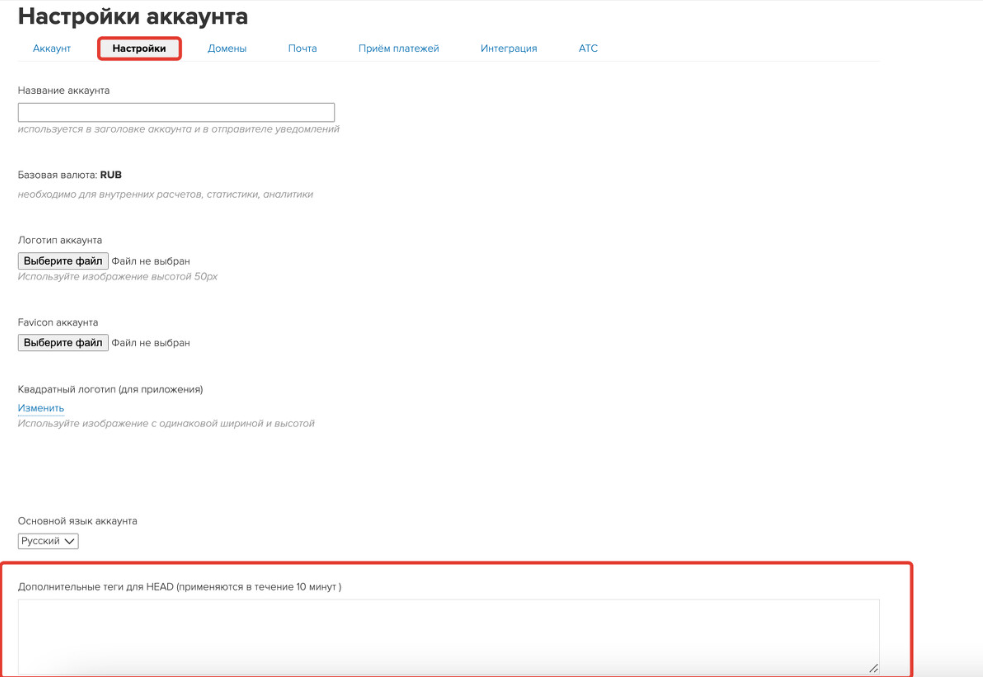
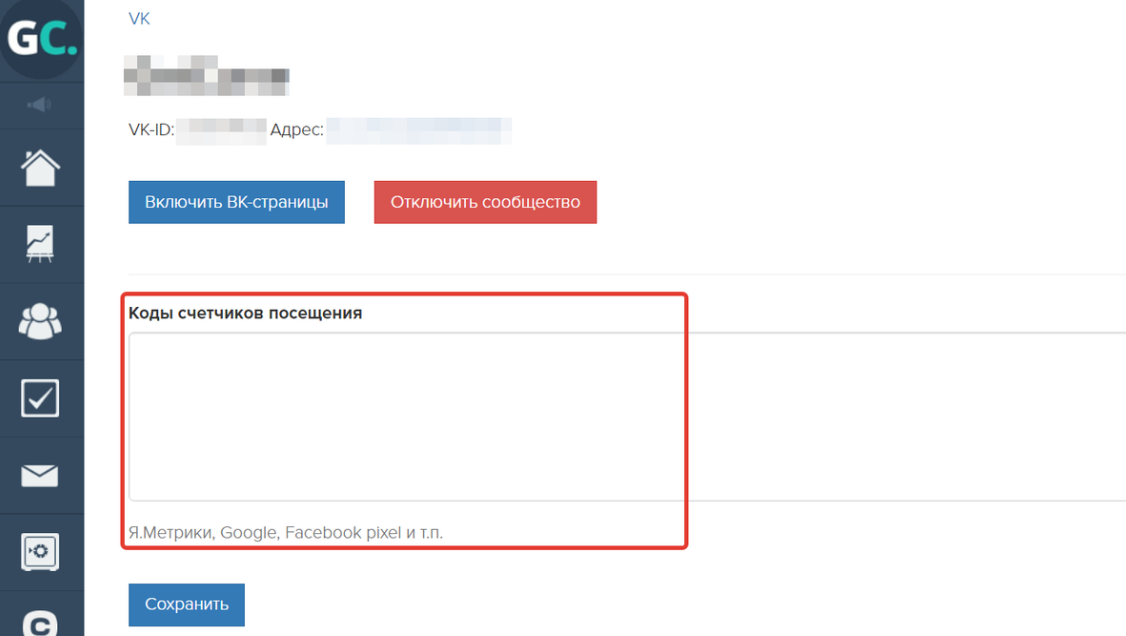
Как установить счётчик/пиксель на отдельную страницу?
Код счетчика или скрипта можно разместить не только на всем сайте, но и на отдельной странице.
а) Если вы создали страницу в разделе "Сайт - Страницы", зайдите в режим ее редактирования и перейдите в настройки страницы:
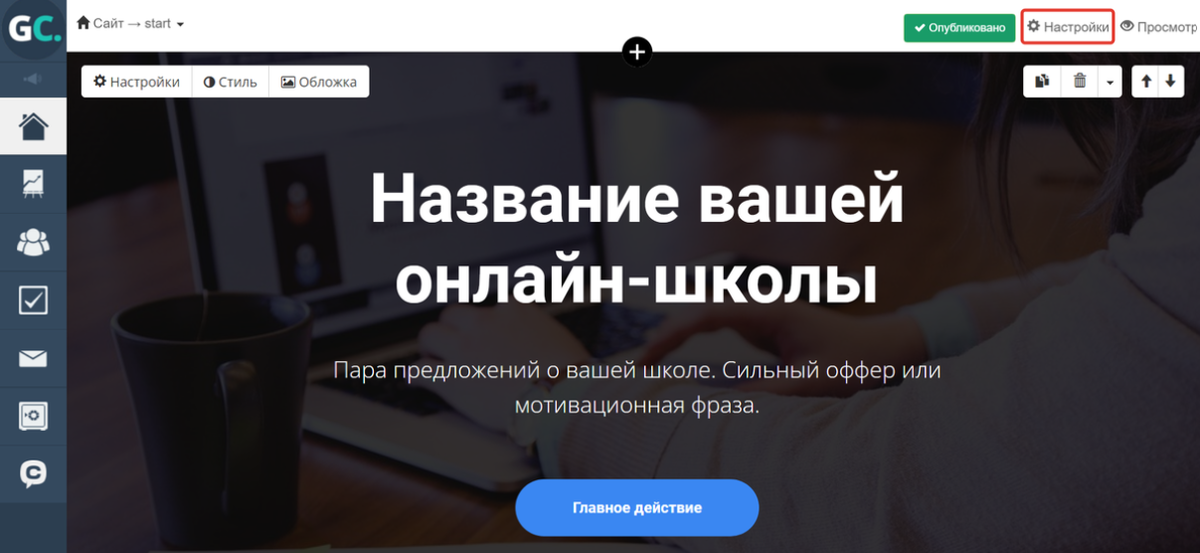
После этого перейдите в расширенные параметры страницы и выберите опцию "Показать дополнительные настройки". Вставьте соответствующий код в поле "Теги в разделе HEAD":
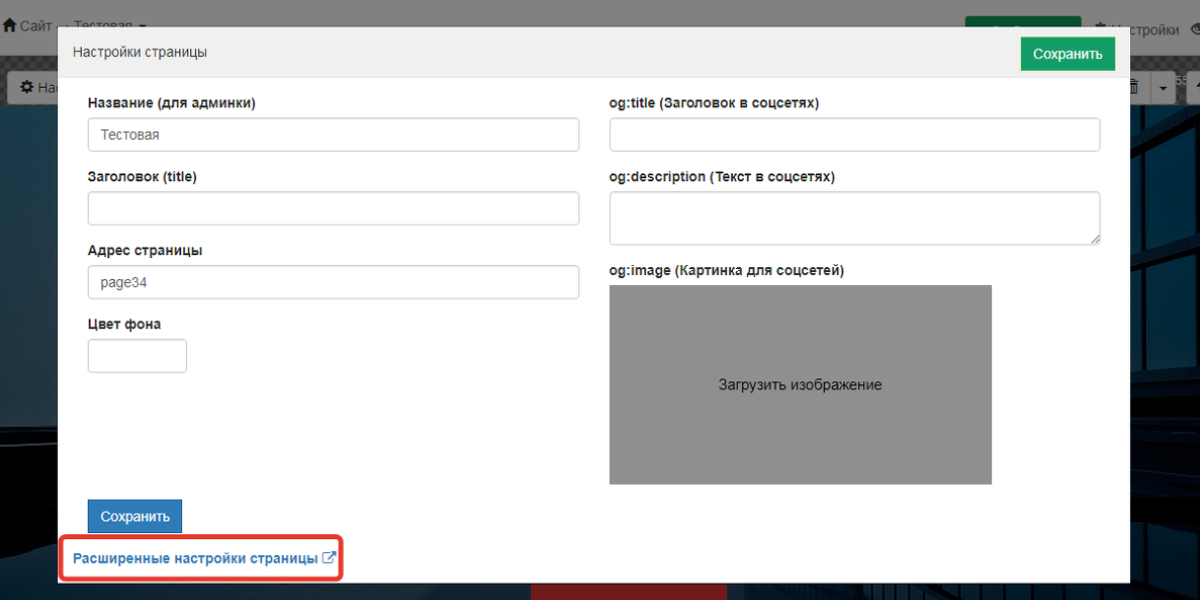
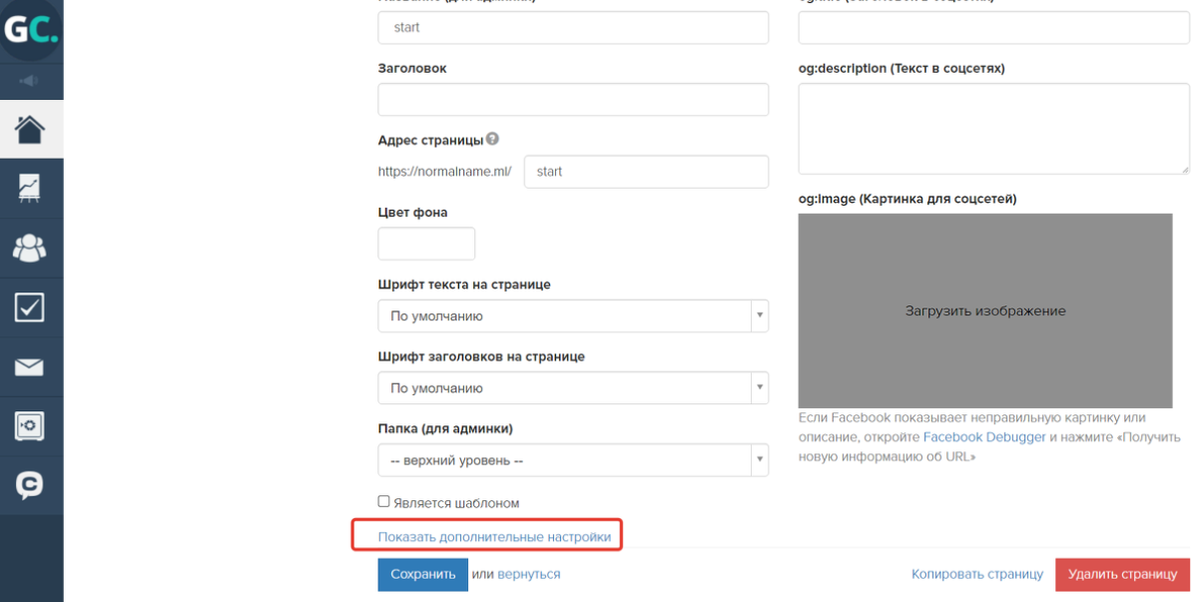
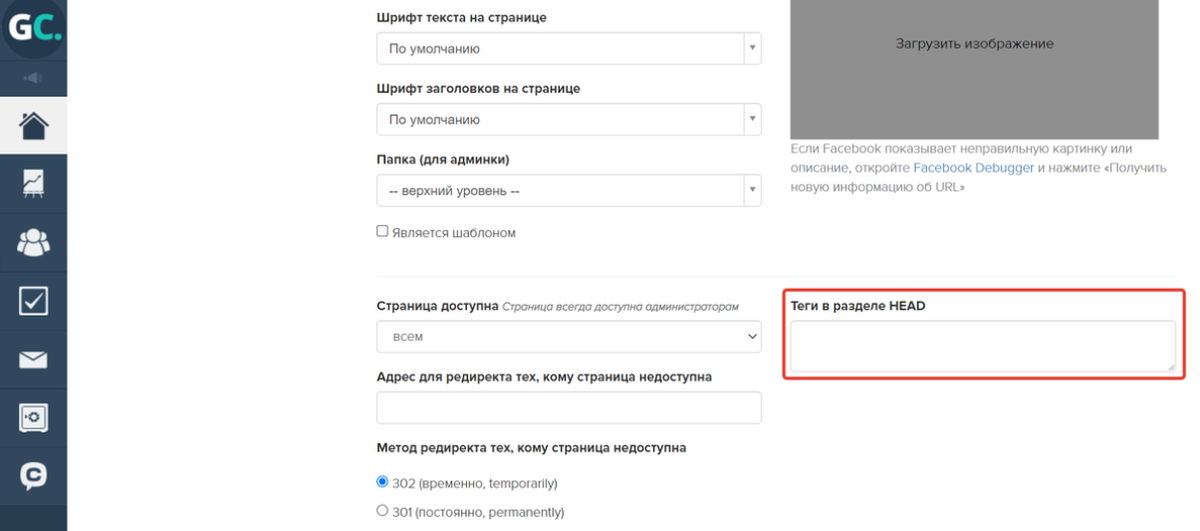
Чтобы добавить код счетчика или скрипта на системную страницу (например, на страницу оплаты или страницу после оплаты), откройте ее в режиме редактирования. Затем вставьте код в поле "Теги для блока HEAD":
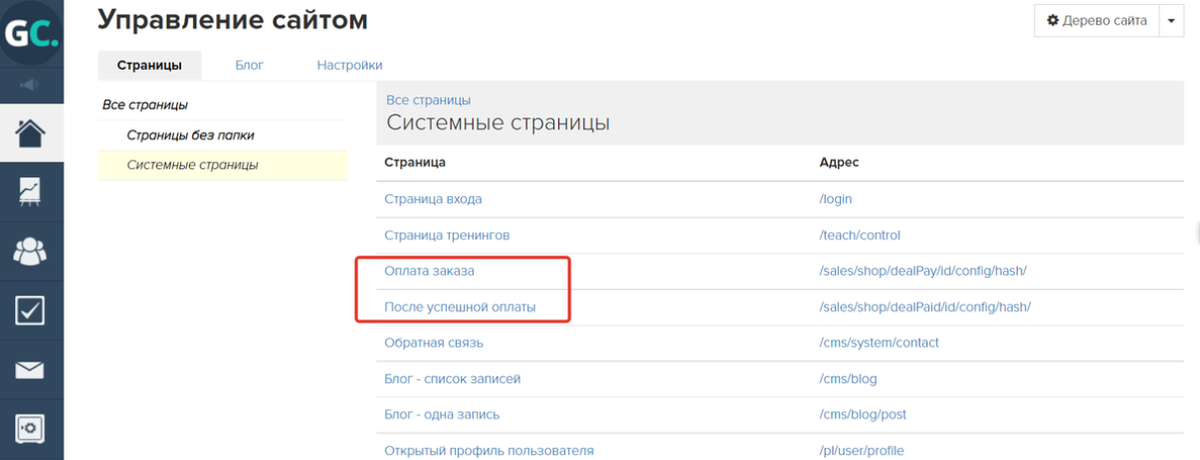
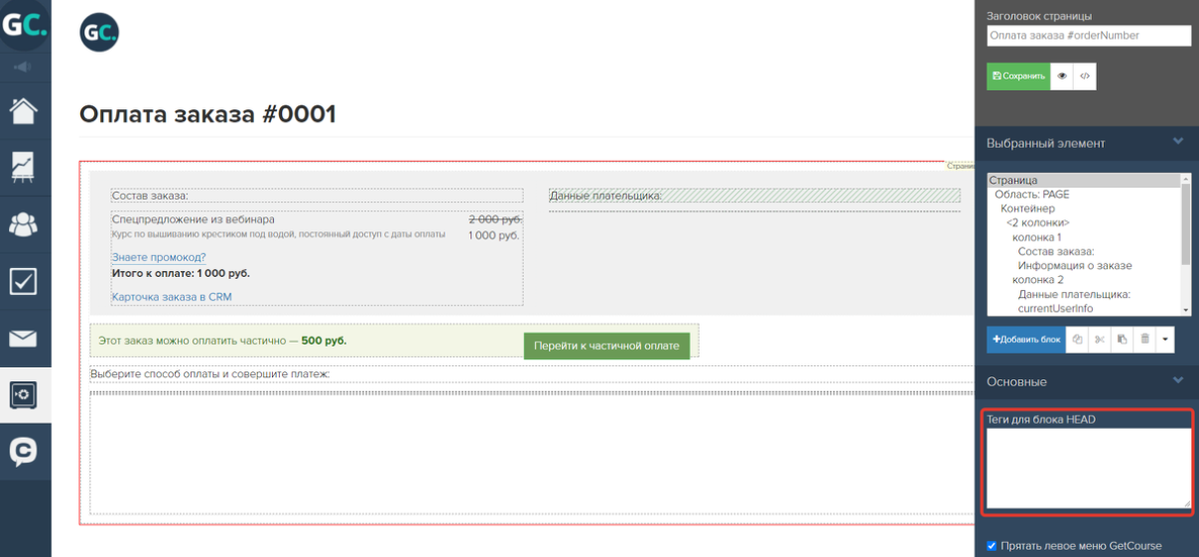
Как установить счётчик/пиксель в разных системах аналитики?
КАК УСТАНОВИТЬ СЧЁТЧИК ЯНДЕКС.МЕТРИКИ
Яндекс.Метрика - это инструмент веб-аналитики, предназначенный для оценки посещаемости веб-сайтов, анализа поведения пользователей и получения детальной информации о целевой аудитории.
Подробнее о возможностях этого сервиса, настройке событий и отчетов вы можете узнать в документации на их сайте.
Чтобы установить счетчик Яндекс.Метрики на сайт, созданный в GetCourse, и настроить цели, вы можете воспользоваться данной статьей. Инструкции о том, как добавить счетчик и цель на отдельную страницу или в виджет, доступны здесь.
КАК УСТАНОВИТЬ СЧЁТЧИК GOOGLE ANALYTICS
Google Analytics позволяет собрать необходимые данные о посетителях сайта и помогает оптимизировать рекламные кампании Google AdWords при помощи анализа данных.
Подробнее о возможностях этого сервиса, настройке аккаунтов, ресурсов и представлений, а также о событиях и отчетах вы можете узнать в документации на их сайте.
Чтобы установить счетчик Google Analytics на сайт, созданный в GetCourse, и настроить события, вы можете воспользоваться данной статьей.
КАК УСТАНОВИТЬ ПИКСЕЛЬ FACEBOOK*
Facebook Pixel — инструмент аналитики для измерения результативности рекламы. Используется, чтобы собирать, оценивать и оптимизировать работу с целевой аудиторией для проведения рекламных кампаний в Facebook*.
Подробнее с созданием и установкой пикселя, а также с настройкой событий вы можете ознакомиться в документации на их сайте.
* принадлежит компании Meta, признанной экстремистской организацией и запрещенной в Российской Федерации
КАК УСТАНОВИТЬ ПИКСЕЛЬ ВКОНТАКТЕ
Пиксель ретаргетинга ВКонтакте — это JavaScript-код, который устанавливается на сайт и позволяет отслеживать всех посетителей со страницы сайта, на которой он установлен: как только человек заходит на страницу, пиксель ретаргетинга автоматически его учитывает. С помощью пикселя вы сможете таргетировать рекламные кампании на аудитории, которые вели себя на сайте определенным образом.
Подробнее с созданием и установкой пикселя, а также с настройкой событий вы можете ознакомиться в документации на их сайте.
Актульные темы с записей эфиров

13.03.25 - 98 минут
Регулярный менеджмент помогает командам ставить рекорды по метрикам.
Как из ленивой команды, которая перекладывает с полки на полку задачи, сделать спортивную, которая бьет рекорды из квартала в квартал.
Разбираем основные метрики отчета Monitor Analytics для руководителей и собственников.
смотрите >>

Практикум - 6 часов
Продажи без слива.
Потенциал в базе.
Узнаете, где спрятана прибыль в вашем проекте. Чёткие инсайты на основе цифр.
У вас достаточно данных. Чтобы найти как расти. За счёт правильной работы с базой пользователей и корректной аналитики — школы зарабатывают в разы больше. В разы — это 80% всего дохода с базы при крутом холодном трафике.
смотрите >>

120 минут
Как выиграть конкуренцию за внимание в email-рассылках и повысить доход?
Открываемость писем падает? Подписчики не читают ваши сообщения? Конверсии низкие, а расходы на email-маркетинг растут?
Eзнайте как повысить эффективность ваших email-кампаний, снизить затраты и увеличить продажи!
смотрите >>

130 минут
2025: что изменилось в продажах за 5 лет.
Стоимость трафика выросла в 3-5 раз. Конкуренция на рынке онлайн-школ увеличилась. Пользователи стали избирательнее и требовательнее.
Сегодняшние лидеры рынка используют новые стратегии, основанные на системной работе с базой. Именно про эти стратегии поговорили на вебе.
смотрите >>

90 минут
Не тот путь: опасные методики и токсичные тренды.
Как избежать тупиковых решений в маркетинге онлайн-школ и вовремя отслеживать негативные процессы.
Расскажу про новые опасности из разборов. 70% разборов 2024 года можно красить в красный цвет: выбран не тот путь развития и уже очень давно. Огромные обороты, а перестраиваться уже очень больно.
смотрите >>

Аналитика рассылок GetCourse
Подключите модуль «Рассылки» в Monitor Analytics и перестаньте работать вслепую: вся статистика писем, сегменты, конверсии и отписки собраны в одном отчёте. Сравнивайте кампании, находите точки роста и повышайте продажи за счёт грамотной работы с базой.


авторизуйтесь